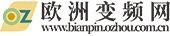当前位置: 快讯 >
怎么自己制作抽奖券
 (资料图)
(资料图)
打开PPT软件,点击开始选项中的绘图组,单击下拉圆角矩形。
点击格式,选颜色填充为红色,形状轮廓选择无轮廓。
同样在选择矩形,下拉一个矩形,选颜色填充为灰色,形状轮廓选择无轮廓。
点击动画菜单,选择退出的图动画,选择效果选项为自左向右,再点击触发下拉通过单击选择矩形6。
框选所有图形,按住ctrl键拖拉,复制出2个,再框选所有内容,按住ctrl键拖拉,复制出一排出来,根据需要可复制想要的数量。
点击开始选项中的绘图组,矩形工具,绘制同样大小的矩形,,选颜色填充为摆白色,双击输入文字,字体颜色改为黑色,按住ctrl键拖拉复制到其他地方并更改文字。
按shift键选中所有的矩形,选中任一个,单击右键下拉菜单中的置于底层。
按shift键选中所有的圆矩形即为红色的矩形,选中任一个,单击右键下拉菜单中的置于底层,最后写上文字刮刮奖即可。
X 关闭
相关文章
- 南京证券2月22日快速上涨
- 布罗佐维奇训练中被国米教练训斥:你不是小学生!认真点!
- 【全球新视野】被处死的战犯_我军被处决的高级将领
- 兰江街道:粗心车主忘关窗 暖心网格员耐心守护 全球独家
- 全球新资讯:高岭土是什么岩石_高岭土是什么
- 赛轮轮胎: 赛轮轮胎关于提前归还部分用于暂时补充流动资金的募集资金的公告 环球快看点
- 特朗普:若我是总统,24小时内结束战争
- 全球今日报丨湖北省丹江口市开展校园欺凌专项治理,共建和谐校园
- 每日速看!2023年全省福利彩票工作会议在西安召开 卫华出席会议并讲话 戈养年安排部署工作
- 专访:“我们的产品在巴西取得巨大成功”——访中巴家电合资企业SEMP TCL巴方创始人亨内尔 当前焦点
- 全球热议:原油-2月21日
- 留学学历认证_留学生回国学历认证
- 2023考研成绩出炉,工科平均分数竟达到420分,考生:压力好大|全球新动态
- 每日焦点!不愧是国家一级博物馆,云南省博物馆很好逛,上过央视的金翅鸟奢华
- 《天天向上》招新,1班的成员和曾经的天天兄弟现状如何?_全球今日讯
- 石化机械:公司严格按照深交所相关规定进行信息披露工作|快播
- 全球热议:襄阳轴承(000678)2月20日主力资金净卖出123.70万元
- 天天通讯!朔州社保个人最低交多少钱一个月2023 朔州社保缴费详情
- 张兰一天3瓜!曝和董明珠闹掰,拒绝出席格力晚宴,暗讽不让直播-天天滚动
- 天禄科技2月20日盘中跌幅达5%
- 中恒集团:2月17日获融资买入274.07万元,占当日流入资金比例5.58%|当前热闻
- 天天观察:住建部已发声,房龄满21年,房子一律按新规处理,老业主迎来利好
- 要闻速递:多发性骨髓瘤晚期症状还能活多久_多发性骨髓瘤晚期症状
- 如何重铺砾石车道
- 【全球独家】如何读取游标深度计
- 乘势而上 全力以赴抓招商
- 过定位和欠定位_过定位
- 变身百合小说主角是受
- 最新资讯:春耕新图景丨智能农机显身手 句容农事无忧愁
- 雅阁全包围汽车脚垫_十代雅阁全包围脚垫多少钱?-天天微头条
- 修改照片尺寸大小像素_修改照片尺寸
- 世界时讯:女演员朱珠个人资料_女演员朱珠个人资料简单介绍
- 再见齐达内!巴黎新帅曝光,性格强势人气对标瓜帅,姆总愿意服他
- GRAS推出市场上最具性价比的生产线测试麦克风|世界微动态
- 今热点:improvement什么意思_improvement
- “就算我酒后骑了电动车,凭什么吊销我的C1驾照!”
- 当前视点!券商投行马太效应或将加剧 考验差异化竞争
- 计提资产减值致去年续亏2.3亿 星徽股份:预计电商业务今年实现盈利 每日聚焦
- 2022年快手房产业务总交易额突破100亿元|今日热讯
- 全球快资讯丨这条短信已有福建人受骗!警方两招教你识骗
- 上海石化火灾成立事故调查组!上月刚进行大检修 去年安全生产投入下降60%!-聚焦
- 每日速讯:热点 | 澳煤进口政策放松影响几何?
- 孔笙导演作品获奖情况_孔笙导演作品
- 焦点讯息:怎么在百度云盘里保存资源_怎么在百度云盘里保存资源文件
- 中国车企加快进入日本市场步伐|全球快看点
- 常用汉语连词简介_实时
- 二次感染来袭,分享适合中老年人吃的菜谱,营养美味又解馋
- 环球报道:后来春眠不觉晓小说豆瓣_后来春眠不觉晓
- 比亚迪周上险量破3万、特斯拉被五菱反超 专家:2月车市将明显回暖_环球今日讯
- 民乐县芨芨草扎出致富“金扫帚”
- 扬州时益风力发电有限公司
- 盘活乡愁形象资源-每日快播
- 车胜元什么时候结婚的_车胜元妻子是谁
- 物理小模型制作方法_即时看
- 芭芭拉·帕尔文_环球快消息
- 青岛联通营业厅营业时间_联通营业厅营业时间
- 陈大伟图片,陈大伟演过的电视剧,陈大伟资料
- 投资活动流入现金包括
- 观焦点:军事专家李莉个人资料_军事专家李莉简历
- 韩网热议:“(G)I-DLE叶舒华超自信发言:自己本来就漂亮,美女就是要自信!”_环球微资讯
- GachaNeon官网在哪下载 最新官方下载安装地址|每日短讯
- 焦点速看:国家政策扶持农业项目有哪些
- 环球时讯:山西证券裕景30天持有期债券发起式增聘基金经理蓝烨
- 焦点短讯!小爱小嘉说新闻第一百零九期:嘉定区南翔小学
- 花骨朵儿的意思是什么 花骨朵儿的意思-环球快播报
- 低频消费的家居业如何抓住人心? 家居品牌这样造势营销!_环球动态
- 生育保险缴费信息哪里可以查询?生育保险参保信息查不到是怎么回事?_天天看点
- 中秋节满分作文600字精选10篇最新
- 郑州:文化艺术类校外培训机构不得从事学科类培训
- 世界今日讯!弥明生活百货发布前三季度业绩 股东应占溢利1930.3万港元同比增加20.95%
- 安卓版快播怎么使用教程_安卓版快播怎么使用 焦点信息
- 广东菜谱美食大全
- 关注:防火小常识10条_消防知识
- 若你若我_关于若你若我的简介
- 罗马诺:曼联即将签下卡迪夫城16岁前锋比安切里,签约4年_天天实时
- 《孤独》吉他谱-速读
- 香港电压是多少赫兹_香港电压
- 湖南裕能:公司产品目前没有批量直接出口国外
- 证婚人的讲话稿
- 外冷树脂商品报价动态(2023-02-14)
- 12场2球,还有脸骂队友!国米亿元先生拿高薪混日子,今夏恐离队
- 黄圣依老公身价多少亿 有上百亿吗-每日速读
- ST大集:旗下超集好供销专题系列直播已正式开启
- 专题研究报告:玉米及其饲用替代谷物价格相关性浅析
- 天天动态:6G网络全球大会来了:网速到底有多快!5G是高铁 6G就是飞机
- 傅莹简历_关于傅莹简历的介绍
- 北京中小学校幼儿园全面开学 开展健康教育打造平安校园
- 关于足球红牌罚下_天天热推荐
- 世界微速讯:坐大巴去西部:“抢人”背后丨相对论·蹲点招工团
- nh4cl是什么化学名称
- 重庆:乍暖还寒 医生呼吁慢病患者须警惕“倒春寒”-世界微动态
- 美团拟在深圳设立消金公司公司回应:暂时没有明确的短期计划和目标 世界报资讯
- 全球微头条丨快船记者:乔治对威少继续加倍关注,这对快船来说不是好事
- 当前讯息:中国核电:公司每年平均的贷款利率逐步下降
- 资金流向周报丨21只个股融资资金买入超10亿元,科大讯飞超37亿元_全球独家
Copyright © 2015-2022 欧洲变频网版权所有 备案号:沪ICP备2022005074号-23 联系邮箱: 58 55 97 3@qq.com